Uaktualnienie systemu iOS lub iPadOS do najnowszej wersji zapewnia najnowsze funkcje, uaktualnienia zabezpieczeń i poprawki błędów. Jeśli pojawi się komunikat, że jest zbyt mało wolnego miejsca, aby pobrać i zainstalować uaktualnienie, możesz zarządzać miejscem na podstawie zaleceń lub podłączyć urządzenie do komputera w celu zainstalowania uaktualnienia.
Zarządzanie miejscem na iPhonie, iPadzie lub iPodzie touch
Aby zwolnić miejsce na urządzeniu, skorzystaj z następujących zaleceń. Możesz też usunąć lub odinstalować aplikacje i zawartość. Nie musisz kupować dodatkowego miejsca w iCloud. Czym różni się miejsce na urządzeniu od miejsca w iCloud?
- Wybierz kolejno opcje Ustawienia > Ogólne > [nazwa urządzenia] (miejsce).
- Przewiń do sekcji Zalecenia, aby zobaczyć wskazówki.
- Aby włączyć zalecenie, stuknij opcję Włącz lub stuknij zalecenie, aby sprawdzić zawartość, którą możesz usunąć.
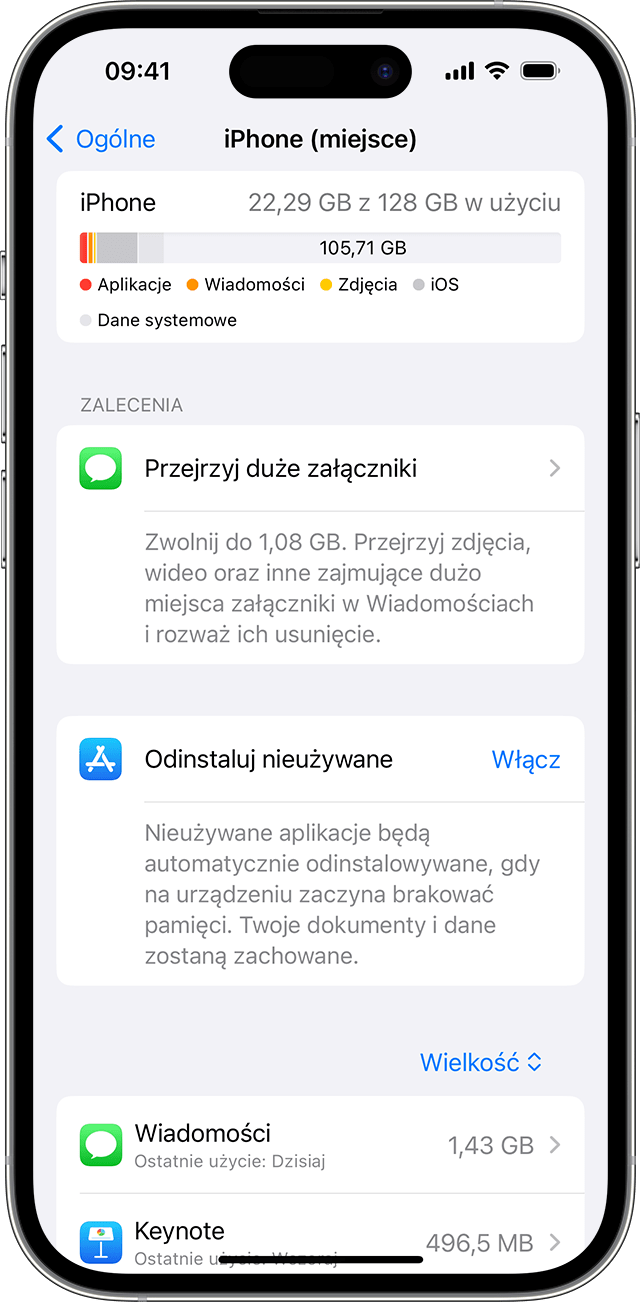
Jeśli po skorzystaniu z zaleceń potrzebujesz więcej miejsca, możesz usunąć aplikacje i zawartość, których nie potrzebujesz:
- Wybierz kolejno opcje Ustawienia > Ogólne > [nazwa urządzenia] (miejsce).
- Przewiń do listy aplikacji, a następnie wybierz aplikację, aby zobaczyć, ile miejsca zajmuje.
- Stuknij aplikację, a następnie wybierz opcję:
- Odinstaluj aplikację — spowoduje zwolnienie miejsca zajmowanego przez aplikację, ale pozostawi jej dokumenty i dane.
- Usuń aplikację — spowoduje usunięcie aplikacji i powiązanych z nią danych. Niektóre aplikacje, takie jak Apple Music, umożliwiają usuwanie niektórych dokumentów i danych. Zakupione aplikacje i zawartość można pobrać później.
- Spróbuj ponownie zainstalować uaktualnienie. Wybierz kolejno opcje Ustawienia > Ogólne > Uaktualnienia.
Jeśli na wykresie przedstawiającym miejsce na urządzeniu występują kategorie Inne lub Dane systemowe, nie trzeba wykonywać żadnych czynności w celu ich zmiany. Zamiast tego należy usunąć aplikacje i zawartość, które nie są potrzebne, oraz skorzystać z zaleceń.
Uaktualnianie iPhone’a, iPada lub iPoda touch za pomocą komputera
- Otwórz Findera na Macu lub aplikację Urządzenia Apple na komputerze PC. Jeśli na komputerze PC nie ma aplikacji Urządzenia Apple lub Mac korzysta z systemu macOS Mojave lub starszego, otwórz aplikację iTunes. Dowiedz się, która wersja systemu macOS jest zainstalowana na Twoim Macu.
- Podłącz urządzenie do komputera.
- Odszukaj urządzenie na komputerze. Aby kontynuować, może być konieczne zaufanie urządzeniu.
- Kliknij opcję Sprawdź uaktualnienia.
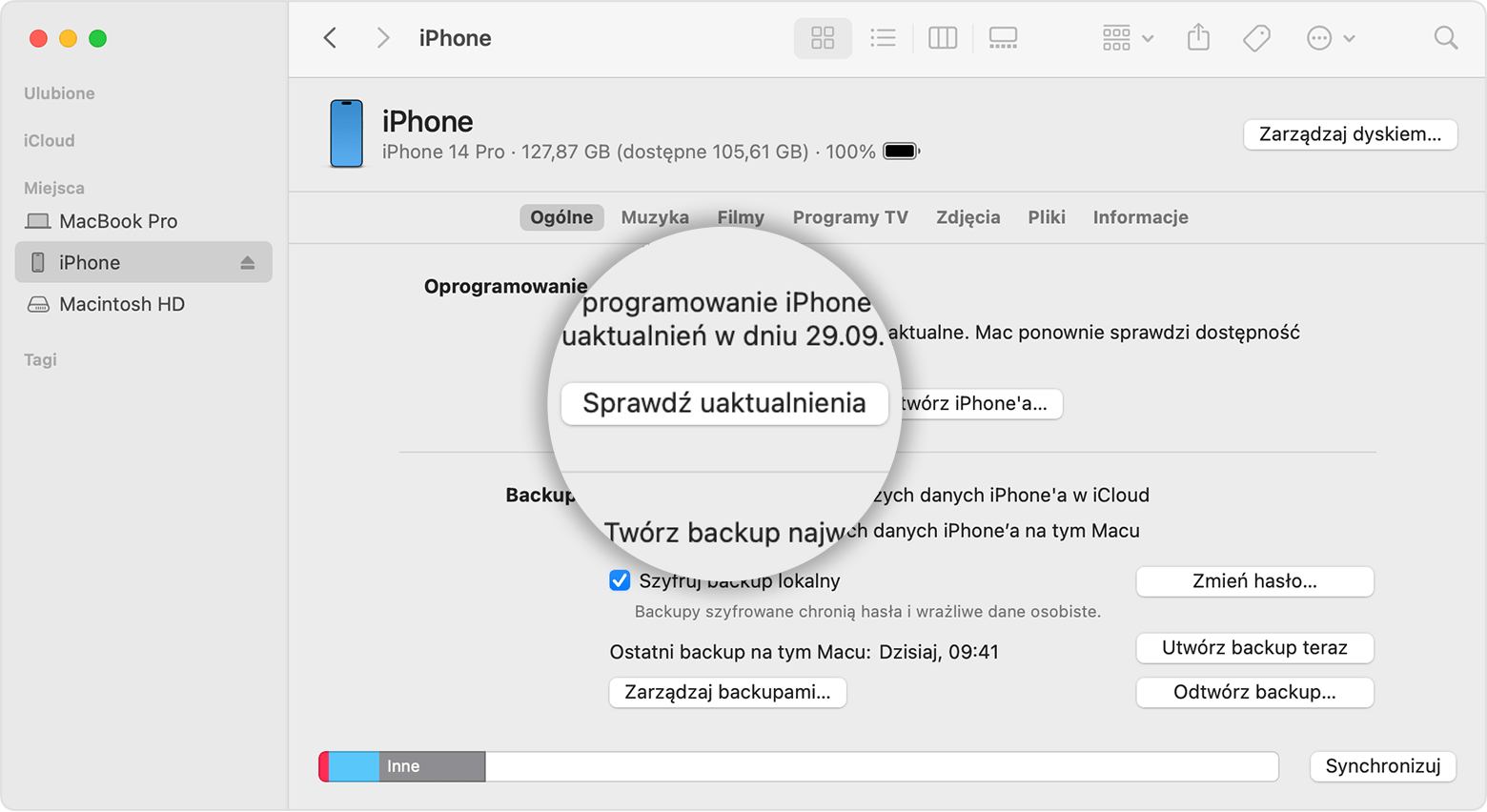
- Kliknij przycisk Pobierz i uaktualnij.
Jeśli podczas uaktualniania pojawi się alert, dowiedz się, jak rozwiązać problem z błędem lub alertem.
Jeśli nadal potrzebujesz pomocy
Jeśli nadal potrzebujesz pomocy, skontaktuj się ze Wsparciem Apple.